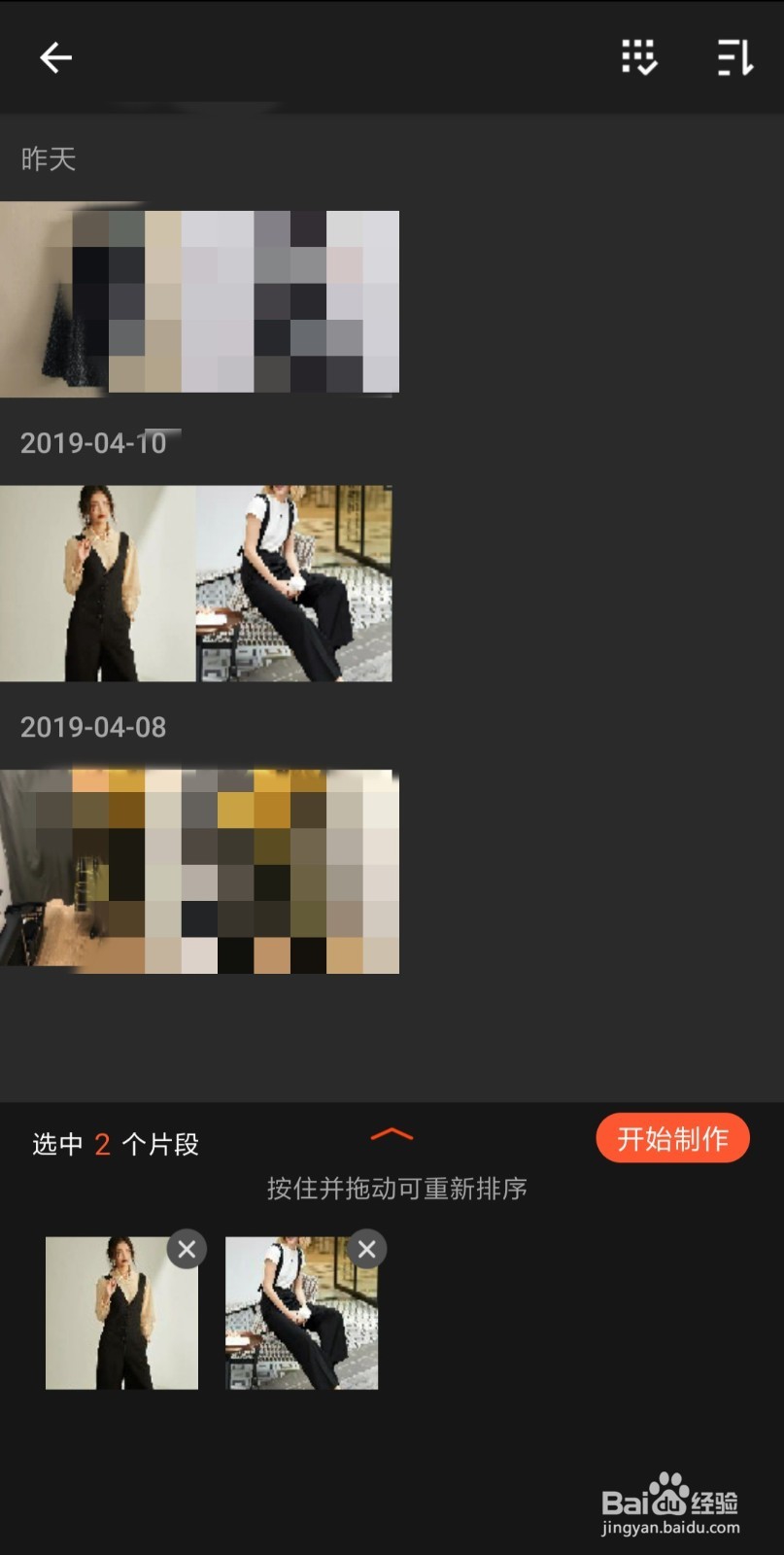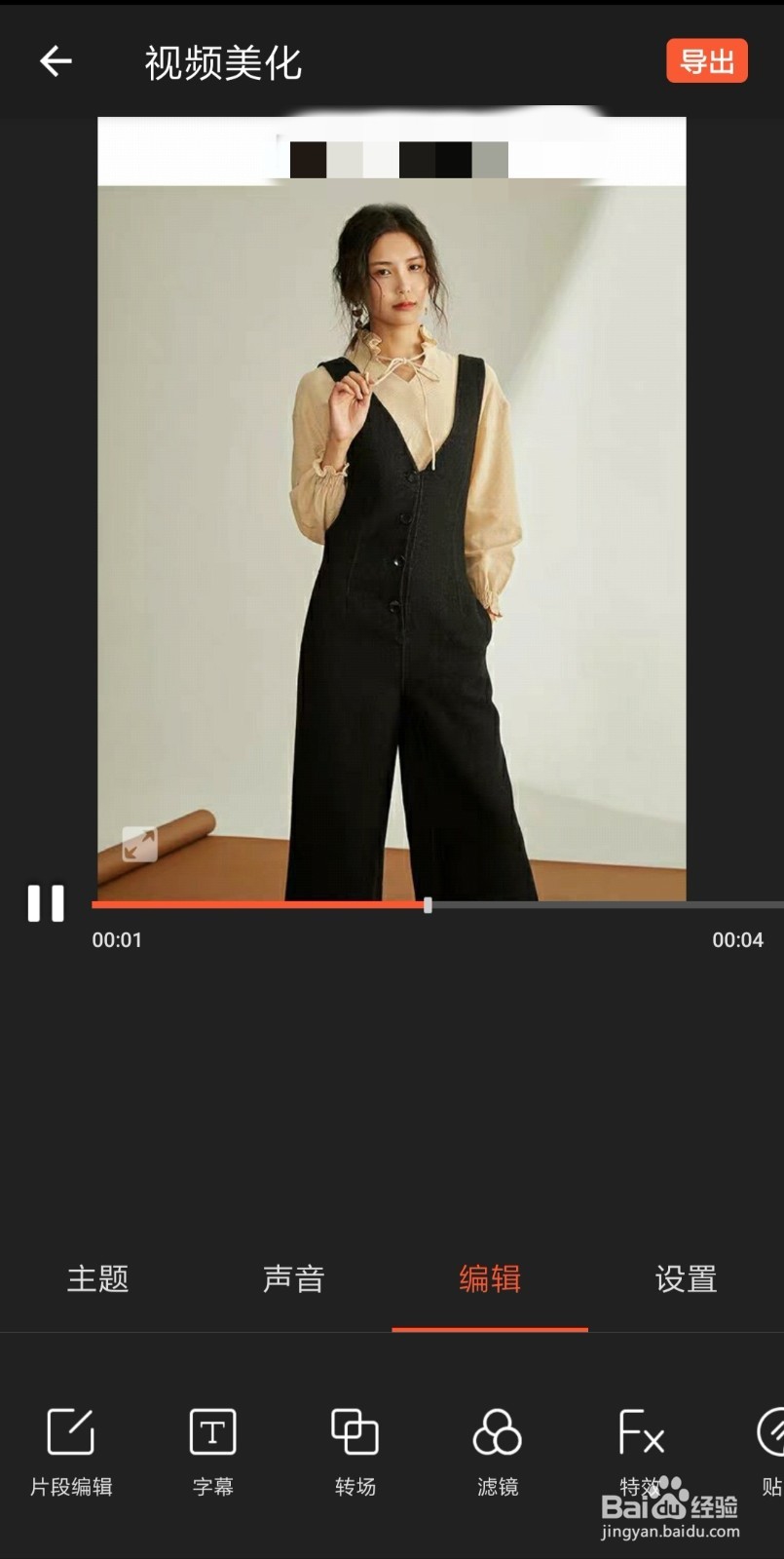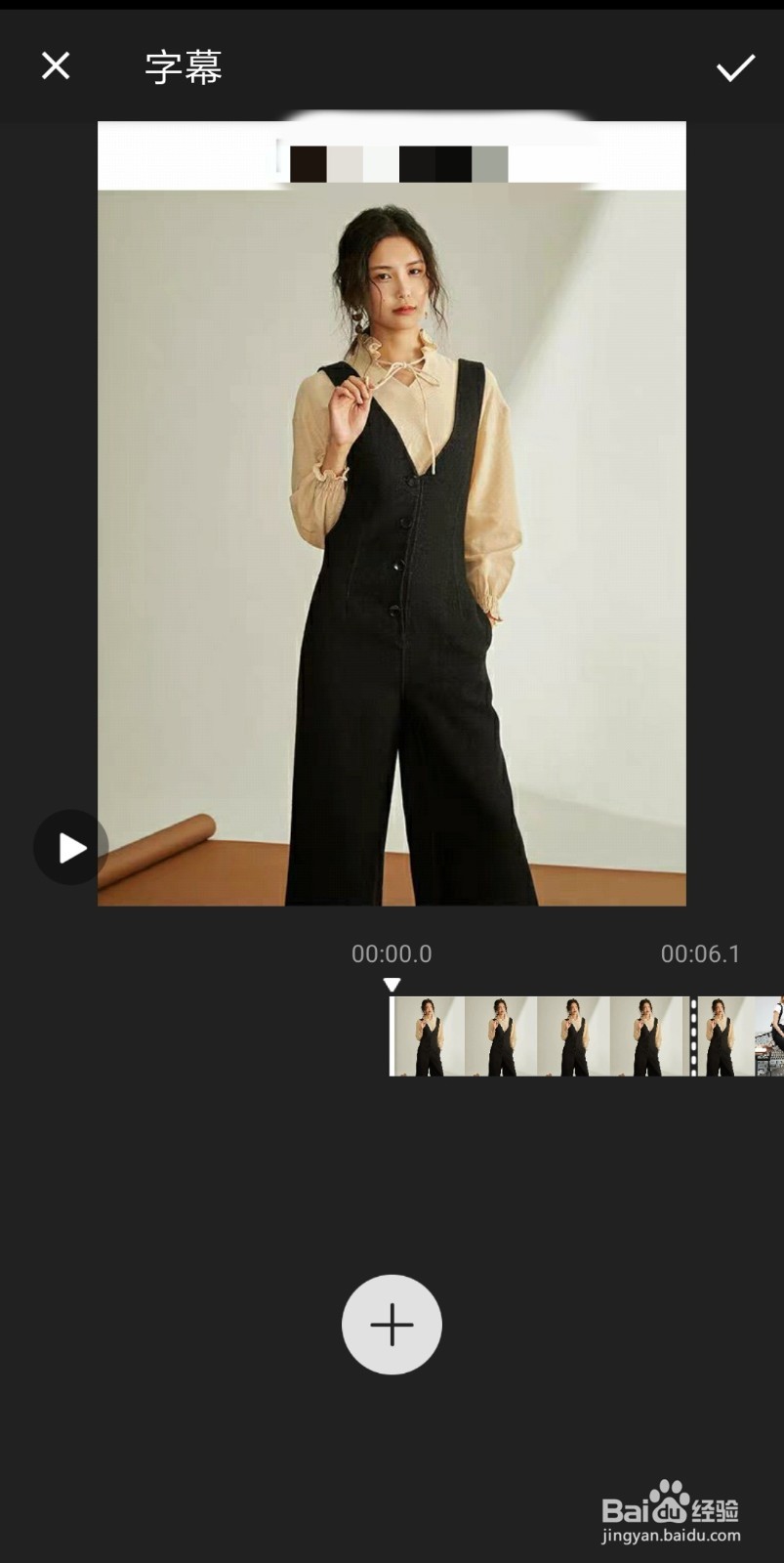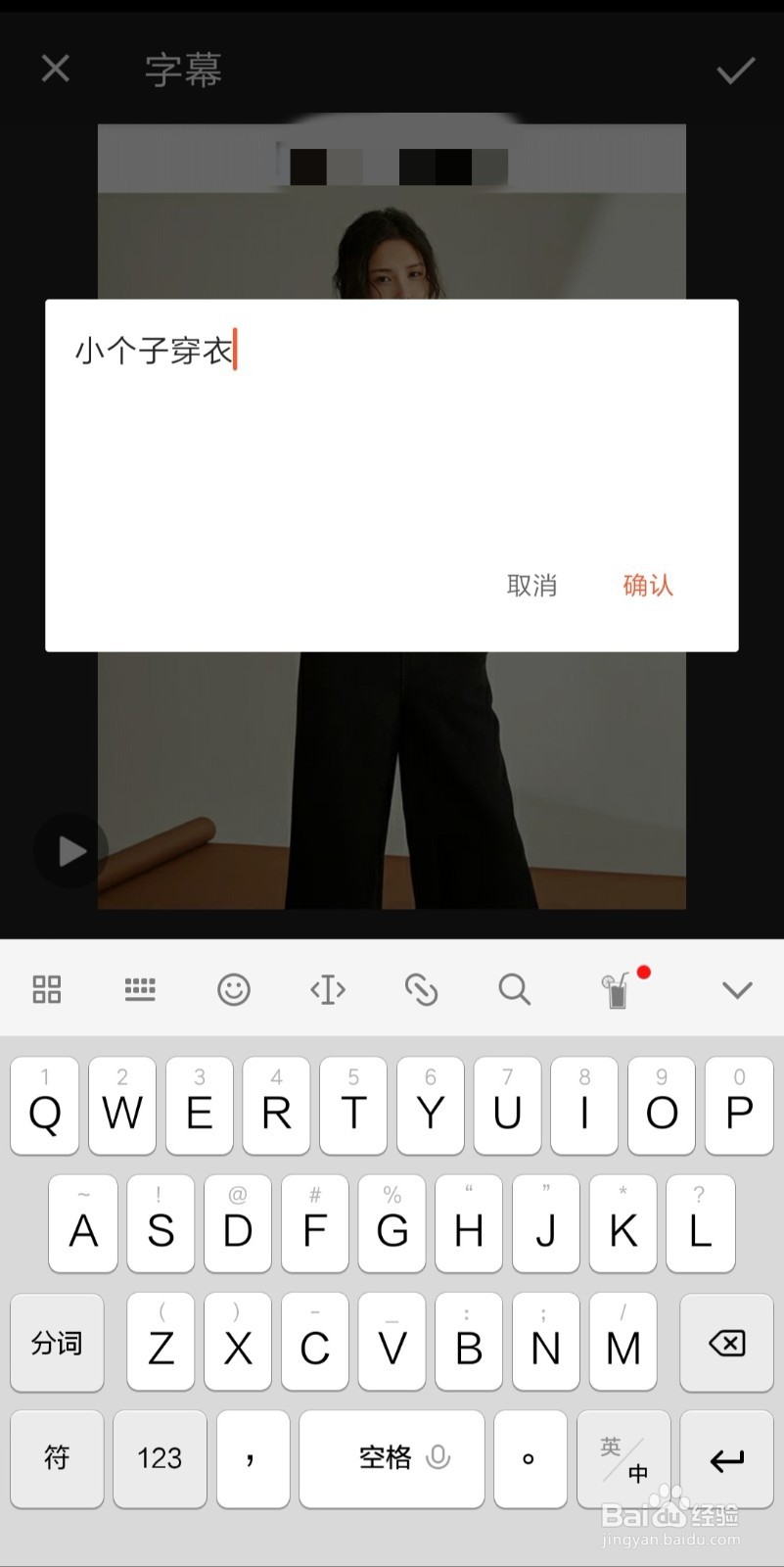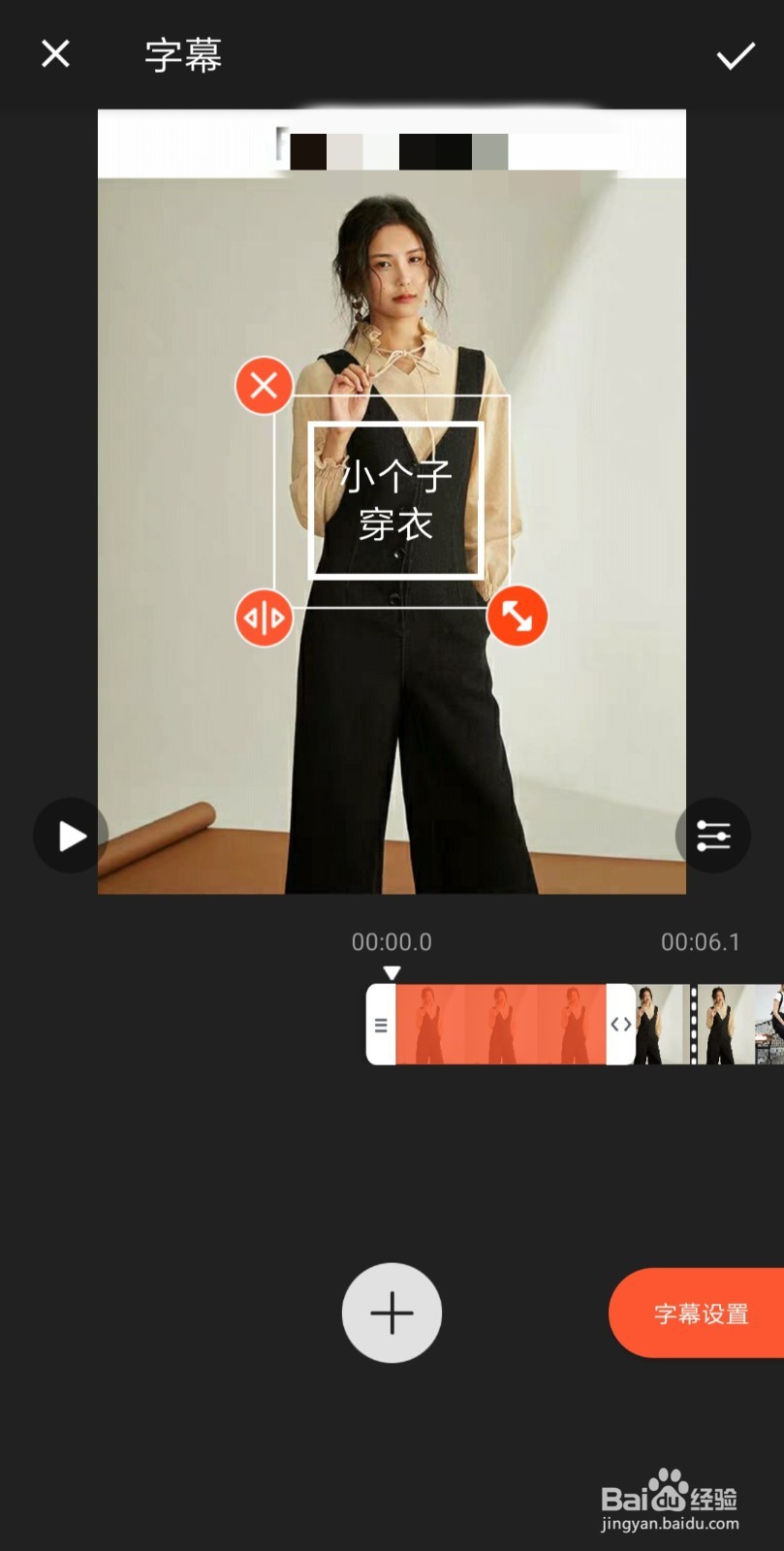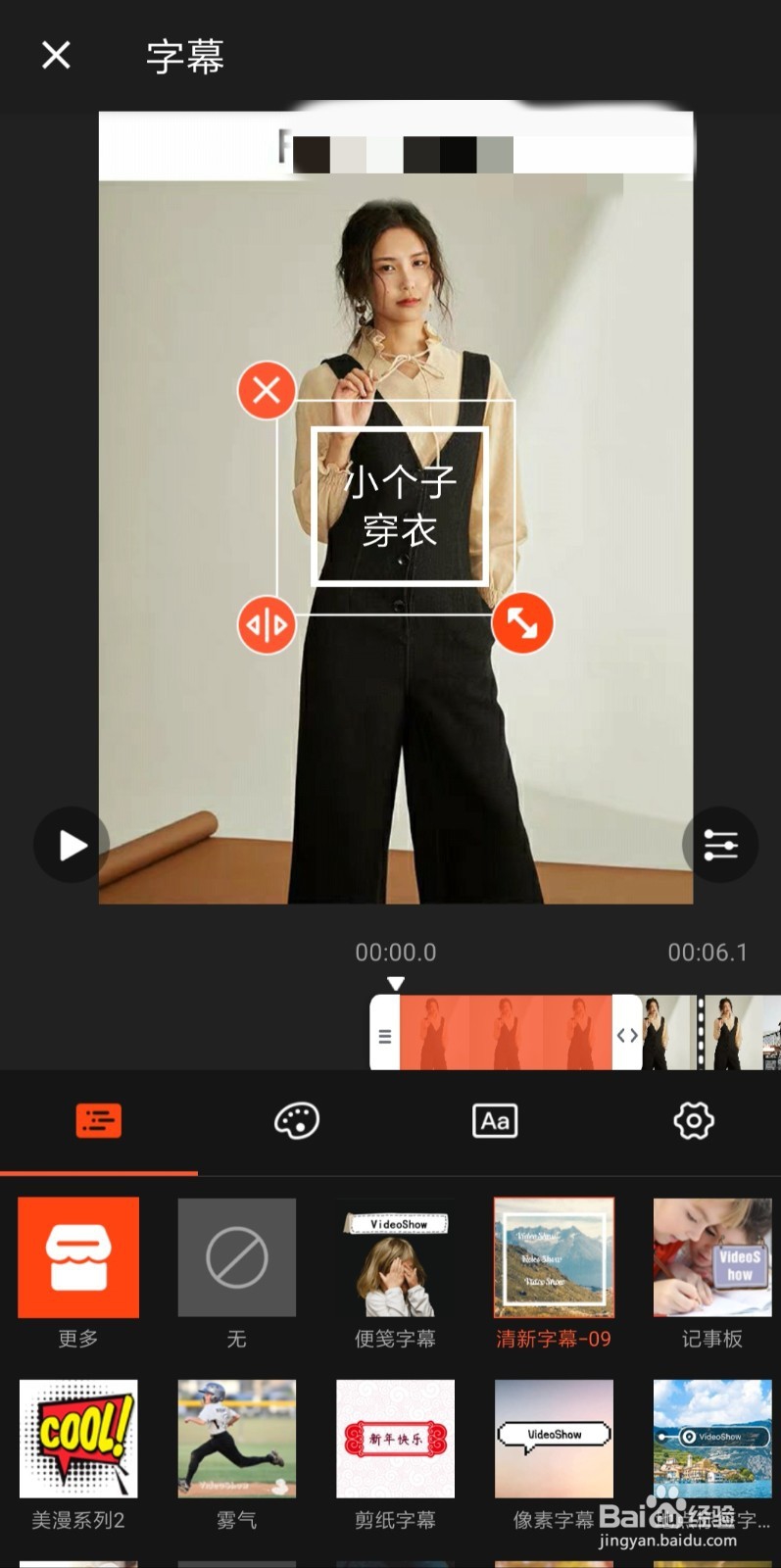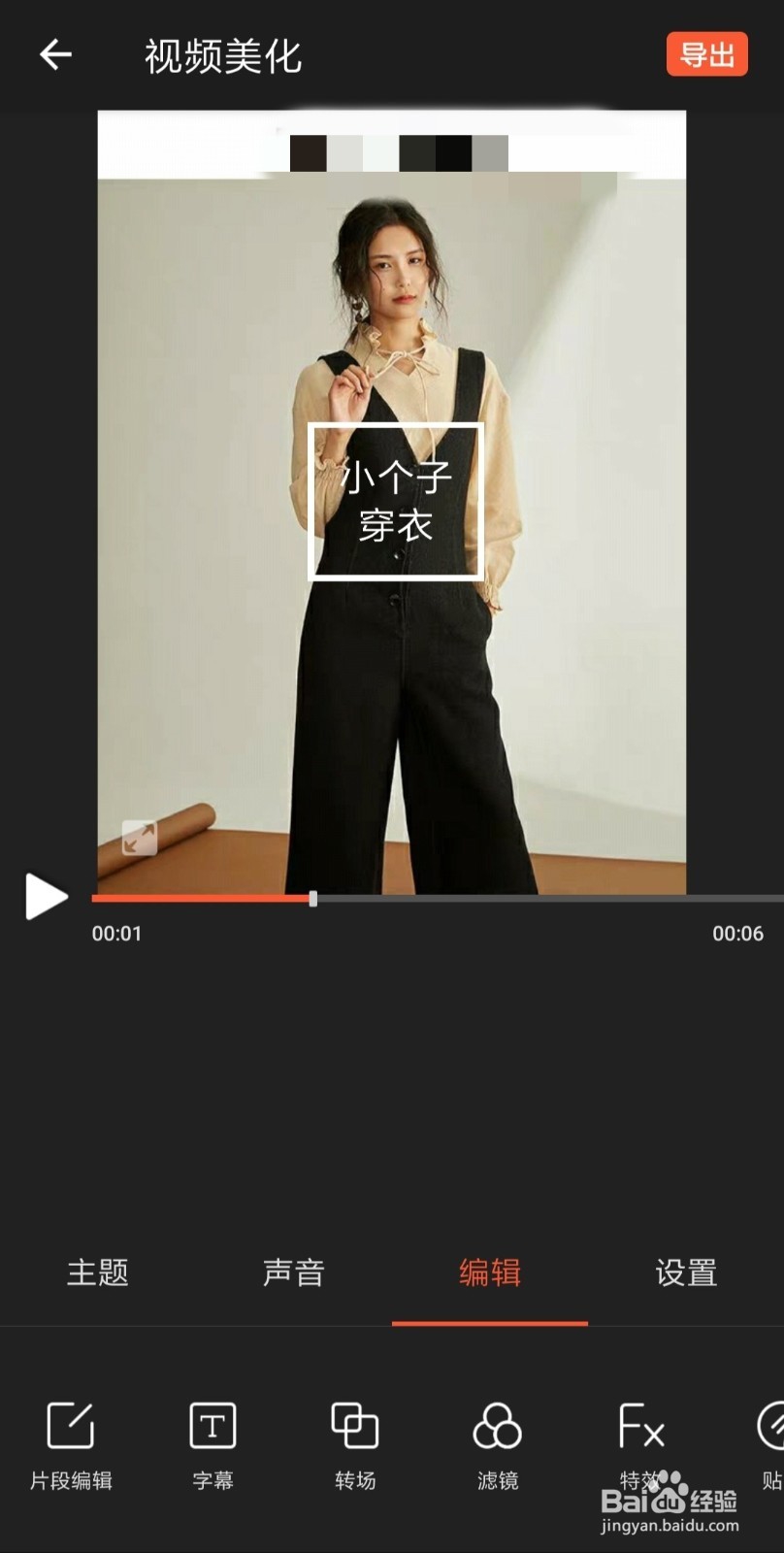乐秀视频剪辑软件怎样添加字幕
1、首先我们要把所需要进行编辑的素材拖进来,如果素材较少,需要调整时长至少在5s以上。
2、将素材添加好并确定好时长后,点击“编辑——字幕”,进入字幕添加的正式环节。点击第二张图的“+”即可。
3、在文字输入窗口输入自己需要添加的字幕,并点击确定。字幕为单次显示量,建议不要输入大段大段的文字,让画面显得杂乱。
4、需要添加的文字确定好之后,可在下方选择字幕特效。如果是首次点击,是下载;下载之后再次点击,才是添加。
5、点击字幕框周边的橙色小标,可以对文字的大小进行缩放,位置进行调整,及删除。调整播放条的位置,可以确定字幕弹出的时间段,左是开始,右是结束。
6、字幕的特效、大小、位置及弹出时长都确定好之后,可以点击播放进行反复预览。确定后点击右上角的导出键,即可导出视频。
声明:本网站引用、摘录或转载内容仅供网站访问者交流或参考,不代表本站立场,如存在版权或非法内容,请联系站长删除,联系邮箱:site.kefu@qq.com。
阅读量:24
阅读量:80
阅读量:63
阅读量:47
阅读量:85